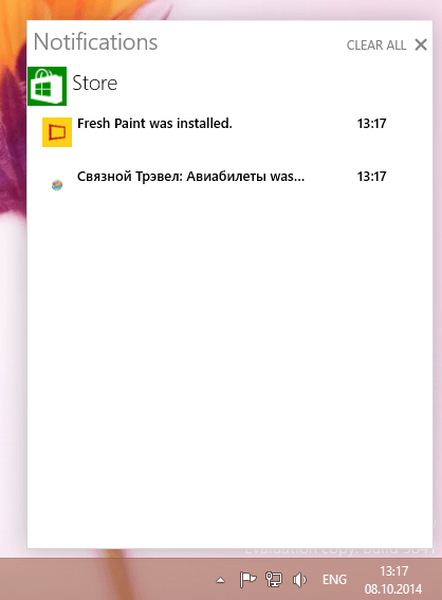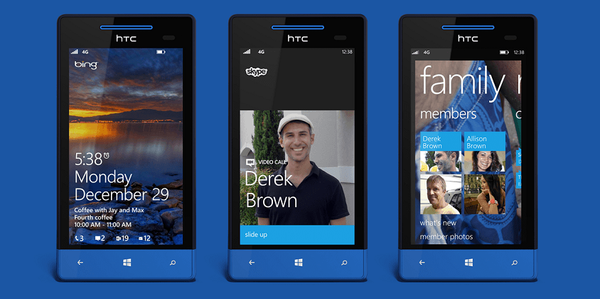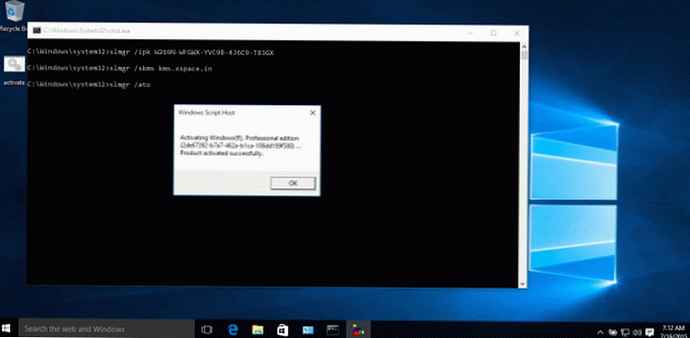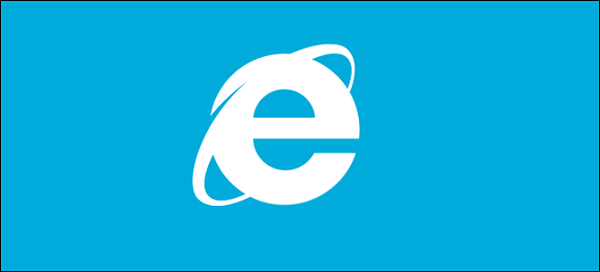Mnogi korisnici sustava Windows povremeno nailaze na usporavanje računala i počnu tražiti vrlo jednostavne i istovremeno učinkovite metode rješavanja problema jednim klikom, ali ne nalaze ga. A ako dođe do pozitivnog rezultata, nakon kratkog vremena nema mu se ni traga, a sustav opet zahtijeva pažnju na sebe.
Danas ćemo razmotriti pet ključnih koraka kako pravilno optimizirati Windows kako bi performanse bile maksimalno dugo. Sve radnje možete izvoditi koristeći uobičajene alate za Windows. No kao dodatak i jasnoću razmotrit ćemo i alternativnu mogućnost - korištenje alata iz uslužnog programa Reg Organizer.
Izbrišite nepotrebne programe
Jedno od najvažnijih načela koje se mora naučiti jest da se svi neiskorišteni programi moraju odmah ukloniti s računala kako ne bi trošili resurse. Neki od njih mogu jednostavno ležati na sistemskom disku (ako je dovoljno prostran i na njemu ima dovoljno slobodnog prostora, nema se čega brinuti), dok drugi mogu pokrenuti svoje upravljačke programe, usluge i druge komponente pri pokretanju sustava. U potonjem slučaju angažiran je ne samo disk, već i drugi resursi koji mogu biti potrebni drugim programima i igrama.

Za to je sasvim pogodan redovan alat za uklanjanje programa u operativnom sustavu. Jednostavno pregledavate popis, pronađite i izbrišite nepotrebno. Dovoljno je jednostavno.

Ali ako želite više, tada možete upotrijebiti alat za uklanjanje programa u Reg Organizeru. Njegova je osobitost u tome što nakon uklanjanja nepotrebnog programa započinje proces skeniranja sustava na preostale podatke. Tako se može dodatno pronaći i ukloniti s nekoliko megabajta, do nekoliko gigabajta nepotrebnih ostataka.
Preuzmite Reg Organizer
Također možete upotrijebiti funkciju za traženje tragova prethodno uklonjenih programa koja je dostupna u arsenalu alata za uklanjanje programa Reg Organizer. Ako se pronađu takvi tragovi, uslužni program prijavit će to i ponuditi da se izbriše.
Postavljanje automatski učitanih programa
Drugi korak prema stabilnom i brzom radu sustava Windows onemogućava se automatsko pokretanje svih programa koji su vam potrebni samo s vremena na vrijeme. Ako povremeno koristite neki program i on se učitava s Windowsom, onda je bolje da ga onemogućite.
Kada program pokrene sa sustavom Windows, neprestano je u memoriji i uzima resurse. U isto vrijeme, koristite ga vrlo rijetko. Pa zašto davati resurse sustava kada možete pokrenuti takvu aplikaciju ručno, prema potrebi?

Automatski pokrenute programe možete pregledati u Windows upravitelju zadataka (ako imate instaliranu verziju 8, 8.1 ili 10) ili u programu msconfig (ako imate Windows 7). Zatim uđite u postavke svakog takvog programa i onemogućite njegovo pokretanje. Ako je bilo nekoliko takvih programa, nakon ponovnog pokretanja možete primijetiti značajno povećanje performansi.

Reg Organizer također ima alat za rad sa pokretanjem u kojem možete pronaći i vizualni dijagram. Prikazuje vrijeme pokretanja vašeg sustava u posljednjih nekoliko dana. To će biti izvrstan pokazatelj vaših postupaka, jer će vam omogućiti da vidite razliku u brojkama prije i poslije manipuliranja popisom za pokretanje.
Podaci o vremenu preuzimanja preuzeti su izravno iz samog operativnog sustava. Windows bilježi vrijeme pokretanja u poseban zapisnik, ako smatra da je dugo (više od 25 sekundi).
Ako je vaš grafikon prazan ili sadrži zapise o tjednom (ili čak mjesečnom) prepisu, tada se učitava dovoljno brzo i s njim ne trebate vršiti nikakve manipulacije.
Oslobađanje prostora na disku sustava
Zbog prisutnosti velikog broja prijenosnih računala s sistemskim diskovima od 120 GB, slobodan prostor na njima vrijedi svoju težinu u zlatu. Stoga je potrebno osigurati da nema ništa suvišno. Na primjer, stare verzije upravljačkih programa, nepotrebna ažuriranja sustava kao i prethodne verzije sustava Windows (u mapi Windows.old).

Da biste ih se riješili, samo pokrenite običan alat za čišćenje diska i očistite.

No ako želite osloboditi još više prostora, čišćenje možete koristiti pomoću Reg Organizer-a, gdje pored redovnih odjeljaka postoje i dodatni. Na primjer, možete izbrisati sigurnosne kopije distribucija upravljačkih programa (mogu zauzeti nekoliko stotina megabajta, pa čak i nekoliko gigabajta na sistemskom disku). Uz pomoć alata za čišćenje privatnih podataka možete i po potrebi pokriti rad računala.
Provjerite svoje antivirusne postavke
Neki korisnici smatraju da je najbolje postaviti maksimalnu antivirusnu zaštitu. Nažalost, takvi načini često troše puno resursa, a u nekim slučajevima postaje doslovno nemoguće raditi za računalom. Stoga biste trebali biti oprezni pri uključivanju dodatnih sigurnosnih značajki. Povećavanje razine agresivnosti zaštite povlači dodatno opterećenje i tjera vaše računalo da radi sporije. Negdje to nije tako uočljivo, ali negdje je razlika jednostavno nevjerojatna. Sve ovisi o korištenom programu zaštite..
I naravno, ne biste trebali istovremeno instalirati nekoliko antivirusnih programa sa zaštitom u stvarnom vremenu, jer se oni međusobno mogu sukobiti, što će resurse pojesti za ništa. Iako je u posljednje vrijeme to je teško izbiti, jer moderni antivirusi provjeravaju konkurente u sustavu.
Provjerite viruse.
Često, spor rad računala mogu uzrokovati virusi koji su se naselili u vašem sustavu. Međutim, antivirusni program možda nije svjestan svoje prisutnosti. U ovom slučaju, neće biti suvišno provjeriti sustav antivirusnim skenerom drugog proizvođača. Takvi antivirusi nisu instalirani na računalu, već ih samo skeniraju na viruse.
Opisane metode odnose se isključivo na softverski dio. Ne zaboravite na pravodobno čišćenje sistemske jedinice od prašine i periodične promjene termalne paste.
Također je vrijedno zapamtiti da ako vaš sustav radi ispravno, tada ne treba nikakve manipulacije. No, pridržavati se načela iz stavaka 1., 2. i 3. i dalje je vrijedno.
Dobar dan!